
时间:2020-10-11 05:27:35 来源:www.win10xitong.com 作者:win10
我们在操作电脑系统的过程中可能就会遇到win10中被Windows Defender拦截添加白名单教程的问题,这个win10中被Windows Defender拦截添加白名单教程问题还难到了一些平时很懂win10的网友,如果你咨询很多人都不知道win10中被Windows Defender拦截添加白名单教程这个问题怎么解决,小编想到一个解决的方法:1、从Win10左下角的开始菜单中,打开"设置",也可以直接按 Win+I 快捷键打开设置界面。2、打开Win10设置后,继续点击打开"更新和安全"设置就解决了。如果各位网友还是一头雾水,那我们再来详细的学习一下win10中被Windows Defender拦截添加白名单教程的详细处理手法。
解决杀毒软件win10中被Windows Defender拦截添加白名单教程具体的额方法和详细的步骤如下:
1、从Win10左下角的开始菜单中,打开"设置",也可以直接按 Win+I 快捷键打开设置界面。
2、打开Win10设置后,继续点击打开"更新和安全"设置。
3、之后继续点击左侧的 Windows Defender,在右侧点击"添加排除项",选择添加要排除查杀的文件,如下图所示。
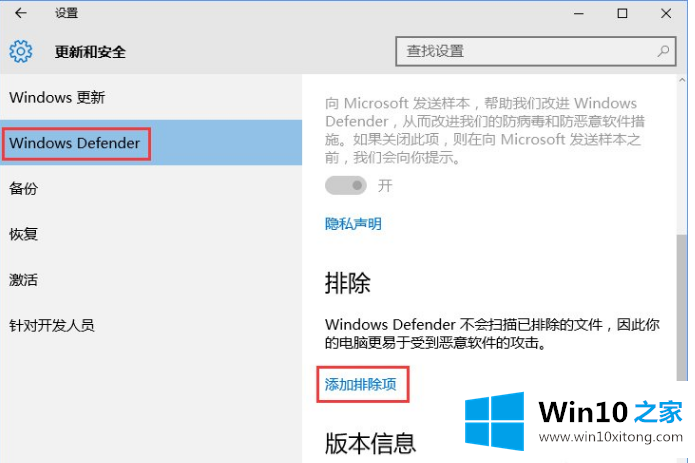
4、接下来我们可以根据需要选择排除单个文件或整个可信任的文件夹,这些选择的文件夹加入黑名单后,自动的安全软件将不会再扫描、拦截。
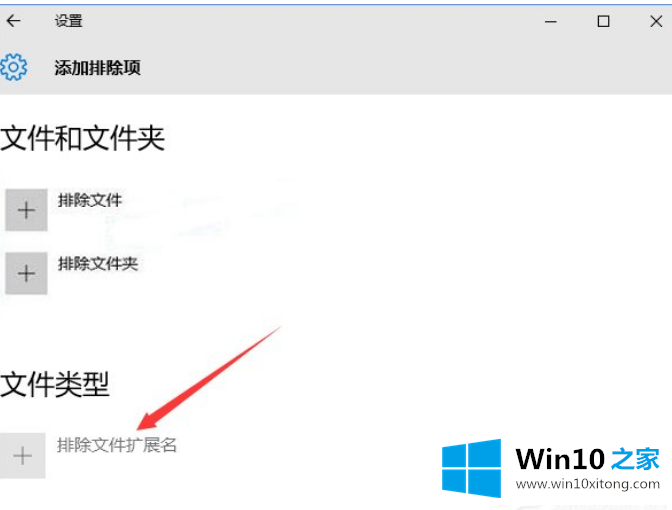
值得一提的是,Windows Defender白名单还支持.exe、.com、.scr类型的文件。
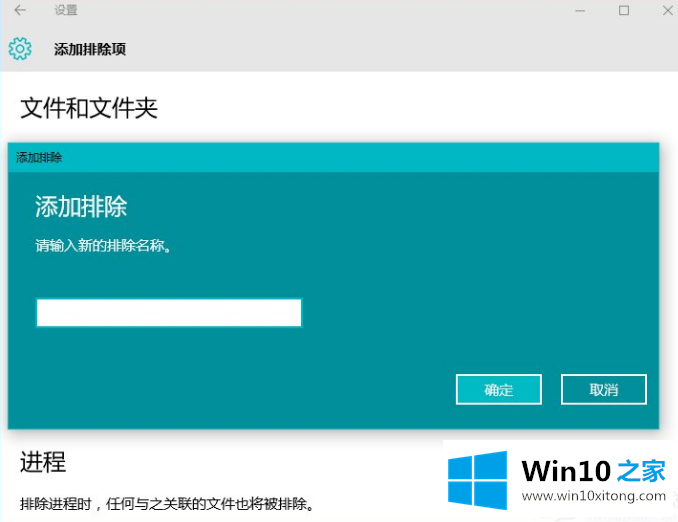
Windows Defender的问题就是小编跟大家分享的问题,可以按照小编分享的解决在win10中被Windows Defender拦截添加白名单的方法,希望本次的分享对你有很大的帮助。
上面的教程结合了截图给大家详细的说了win10中被Windows Defender拦截添加白名单教程的详细处理手法,我们高兴能够在这里帮助到你。